如何用ps将照片镶嵌在白色花瓶上?
1、首先用ps软件打开,两张图片

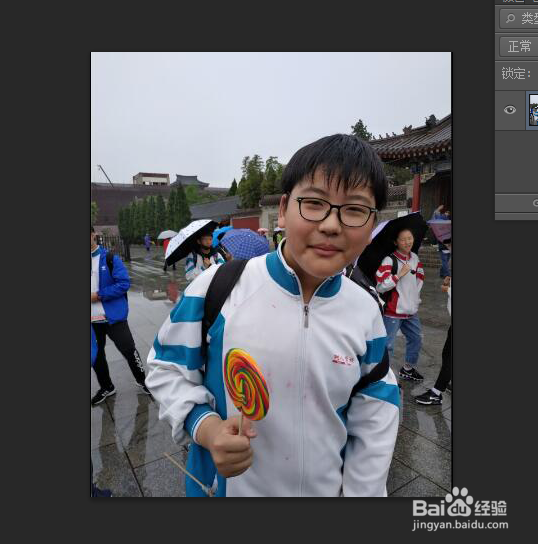
2、选择左侧菜单,椭圆形工具,在人物照片上选取需要的画面,然后选取移动工具拖至白色花瓶上
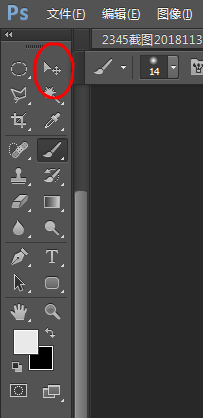
3、按ctrl+t键调整画面的大小,使照片人物与花瓶形状与花瓶差不多大,
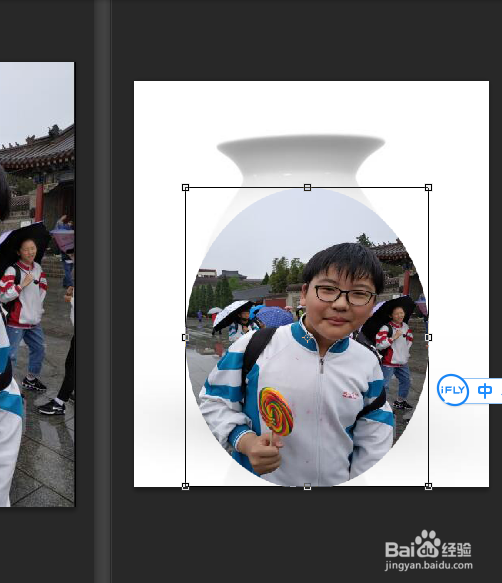
4、调整右侧图层菜单上的透明度把它降低为34%,可以根据自己的需求降低调整到合适为止,把模式调整为正片叠底
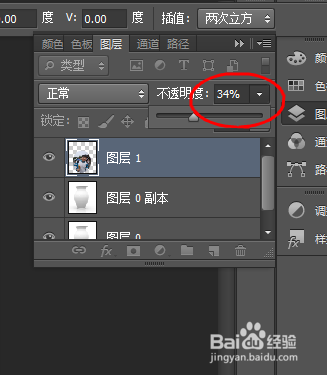
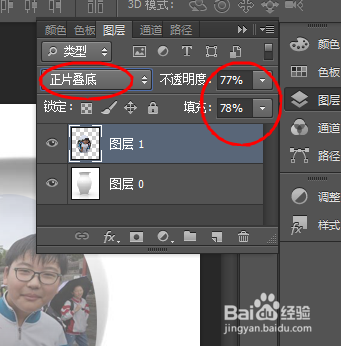

5、这时候人物照片与图片的边缘有一道很清晰的线,显得非常的生硬,我们可以选取画笔工具,用吸管工具,采集花瓶边缘的颜色,透明度也降低一些,
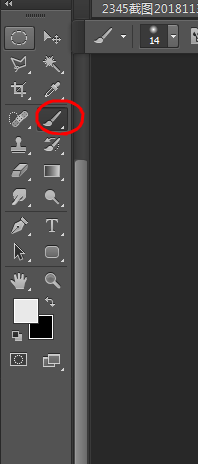

6、然后在照片与花瓶之间用画笔进行涂抹,直到完全消除那道明显的线痕,使照片与花瓶融为一体,最后我们还可以使用模糊工具,把人物,后面的背景模糊化,这样使人物更加的突出。

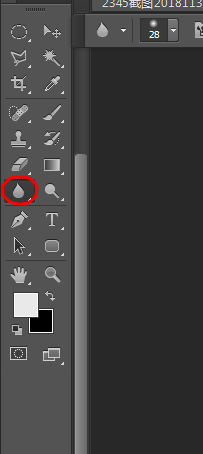
7、全部完成以后我们,点击上面菜单的,图层------合并可见图层,然后点击文件----储存就可以储存图片了。

声明:本网站引用、摘录或转载内容仅供网站访问者交流或参考,不代表本站立场,如存在版权或非法内容,请联系站长删除,联系邮箱:site.kefu@qq.com。
阅读量:93
阅读量:36
阅读量:54
阅读量:36
阅读量:126